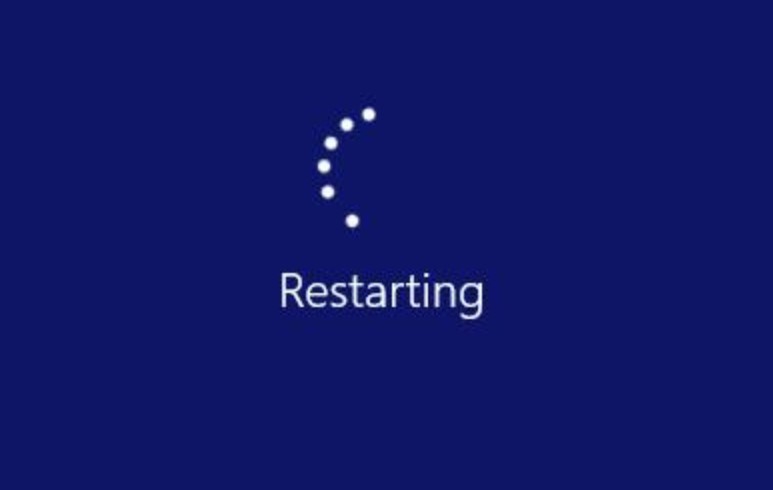Apakah laptop atau komputer Anda restart terus dan tidak bisa digunakan secara normal seperti biasanya? Terdapat berbagai hal yang menjadi penyebab PC restart terus dan Anda dapat mencoba beberapa langkah perbaikan seperti diuraikan dalam artikel ini.
Seiring penggunaan, biasanya perangkat komputer akan mulai muncul sejumlah masalah yang bisa disebabkan oleh perangkat keras (hardware) atau perangkat lunak (software). Laptop restart terus tentunya dapat terjadi pada merk apapun, baik itu Lenovo, HP, Acer, Asus, maupun merk laptop populer lainnya.
Setiap permasalahan PC yang muncul dapat diperbaiki berdasarkan penyebabnya. Terkadang membutuhkan waktu, dan adakalanya trouble yang muncul tersebut dapat diperbaiki dengan lebih cepat.
Artikel terkait: Cara Mengatasi Laptop Mengetik Sendiri
Penyebab laptop sering restart dan terjadi secara terus-menerus adalah dikarenakan CPU mengalami overheating atau panas berlebih. Pemicunya karena fan atau kipas tidak bekerja secara normal atau bahkan mati. Nah, ketika CPU overheat, maka laptop akan mengalami restart terus.
Contents
- 1 Kenapa Laptop Restart Terus?
- 2 Cara Memperbaiki Laptop yang Restart Terus
- 3 1. Cek apakah terjadi Panas berlebih
- 4 2. Periksa sambungan Power
- 5 3. Lakukan hard Reset
- 6 4. Cek Unit Catu Daya (PSU)
- 7 5. Menggunakan laptop dalam mode Aman
- 8 6. Scan Malware dan Virus
- 9 7. Update Software dan Driver laptop Anda
Kenapa Laptop Restart Terus?
Ada beberapa faktor yang bisa menjadi penyebab laptop Anda sering restart, diantaranya:
- Terlalu panas. Jika PC Anda terlalu panas, komputer akan mati secara otomatis untuk mencegah kerusakan.
- Kegagalan perangkat keras. Komponen perangkat keras yang rusak juga dapat menyebabkan masalah stabilitas yang memengaruhi kinerja PC Anda.
- Sambungan kabel yang buruk. Pastikan semua kabel tersambung dengan aman, dan periksa apakah ada kerusakan—kabel yang longgar atau rusak dapat mengganggu aliran listrik.
- Masalah power. Masalah pasokan daya dapat menyebabkan penyaluran daya tidak menentu, yang dapat menyebabkan komputer menyala dan mati secara bergantian.
- Infeksi virus atau malware. Perangkat lunak berbahaya dapat mengganggu operasi normal dan menyebabkan restart yang tidak terduga.
Cara Memperbaiki Laptop yang Restart Terus
Mengatasi masalah laptop restart terus-menerus dapat melibatkan serangkaian langkah pemecahan masalah. Mari kita bahas setiap kemungkinan perbaikan yang bisa dicoba.
1. Cek apakah terjadi Panas berlebih
Panas berlebih atau overheating merupakan penyebab umum, jadi pastikan laptop Anda memiliki ventilasi yang baik. Hindari menggunakannya di permukaan yang lembut—seperti tempat tidur atau sofa—yang dapat menghalangi ventilasi udara, dan bersihkan ventilasi dengan udara bertekanan untuk menghilangkan debu yang menumpuk.
Jika laptop terasa panas saat disentuh, biarkan dingin sebelum dinyalakan ulang. Selain itu, pastikan juga bahwa kipas masih bekerja secara optimal.
2. Periksa sambungan Power
Sambungan listrik yang longgar atau rusak dapat menyebabkan laptop melakukan restart secara tiba-tiba. Periksa kabel power dan adaptor AC laptop Anda untuk melihat tanda-tanda kerusakan. Coba sambungkan ke stopkontak lain untuk memastikan stopkontak yang rusak sebagai sumber masalahnya.
3. Lakukan hard Reset
Hard reset atau reset paksa dapat menyelesaikan masalah dengan menghapus kesalahan apa pun dalam memori sistem. Cara hard reset laptop dapat dilakukan dengan langkah-langkah berikut:
- Matikan laptop Anda.
- Lepaskan semua perangkat, termasuk keyboard, monitor, mouse, dan kabel power.
- Tekan dan tahan tombol Power selama 15 detik.
- Sambungkan kembali kabel power, lalu hidupkan laptop.
4. Cek Unit Catu Daya (PSU)
Mengecek unit catu daya (PSU) sangat penting bagi laptop yang mengalami masalah saat restart. PSU mengubah daya laptop dari pengisi dayanya menjadi energi yang dapat digunakan.
Biasanya, Anda akan membuka laptop untuk memeriksa tanda-tanda keausan atau kerusakan. Namun, jika Anda tidak yakin untuk membuka komputer guna memeriksa PSU tetapi menduga PSU tersebut mungkin rusak, perhatikan tanda-tanda berikut:
- Fluktuasi daya yang nyata
- Suara tidak biasa dari dalam unit
- Kipas pendingin tidak aktif
- Terlalu panas secara terus-menerus
- Bau terbakar dari komputer Anda
Gejala diatas mengindikasikan bahwa PSU Anda bermasalah dan mungkin perlu diganti.
5. Menggunakan laptop dalam mode Aman
Memulai dalam mode Aman dapat membantu menentukan apakah masalahnya terkait dengan perangkat lunak. Setelah memulai dalam mode Aman, laptop Anda akan berhenti melakukan restart, sehingga Anda bebas menghapus unduhan atau aplikasi terbaru satu per satu hingga Anda menemukan penyebabnya.
Nyalakan ulang laptop Anda dalam mode Aman dan cobalah selama beberapa menit. Jika perangkat terus menyala ulang saat dalam mode Aman, masalah Anda mungkin disebabkan oleh masalah perangkat lunak.
6. Scan Malware dan Virus
Malware dan virus juga dapat menyebabkan komputer restart sendiri. Gunakan aplikasi antivirus terbaik untuk melakukan pemindaian sistem secara menyeluruh dan menghapus ancaman apa pun yang terdeteksi.
7. Update Software dan Driver laptop Anda
Pembaruan rutin membuat komputer Anda tetap berjalan pada perangkat lunak terbaru, sehingga mengurangi kemungkinan gangguan atau bug yang mana hal ini juga berarti bahwa driver laptop Anda akan selalu menggunakan versi terkini.
Cara update software pada laptop Anda adalah sebagai berikut:
- Klik menu Start > Settings.
- Klik Windows Update. Lalu, klik Check for Updates. Jika update telah tersedia, Windows akan mengunduh dan memasang pembaruan secara otomatis.
Setelah diperbarui, driver Anda juga akan diperbarui ke versi terbaru. Coba laptop Anda untuk melihat apakah masih melakukan restart atau sudah berhasil diperbaiki dengan mengikuti langkah-langkah diatas.